Docker-compose搭建最新版rabbitmq
1.目录结构
.
└── docker_rabbit_mq
├── docker-compose.yml
├── Dockerfile # Dockerfile文件
├── rabbitmq_delayed_message_exchange-3.11.1.ez
├── data
├── logs
└── conf
2. docker-compose.yml
注意:文件内 IRABBITMQ_DEFAULT_USER 、RABBITMQ_DEFAULT_PASS根据自己情况修改;
version: '3.5'
services:
rabbitmq:
restart: always
container_name: rabbitmq
build:
context: .
ports:
- "15672:15672"
- "5672:5672"
volumes:
- ./data:/var/lib/rabbitmq
- ./logs:/var/log/rabbitmq
environment:
- RABBITMQ_DEFAULT_USER=admin
- RABBITMQ_DEFAULT_PASS=123456
network_mode: "bridge"
3. Dockerfile
FROM rabbitmq:latest
MAINTAINER YU
# 添加插件到指定目录 可按照此方式自行扩展其他插件
ADD ./rabbitmq_delayed_message_exchange-3.11.1.ez /plugins
# 开启管理界面插件
RUN rabbitmq-plugins enable rabbitmq_management
# 开启延迟队列插件
RUN rabbitmq-plugins enable rabbitmq_delayed_message_exchange
ENTRYPOINT ["rabbitmq-server"]
4. rabbitmq_delayed_message_exchange-3.11.1.ez
注意:rabbitmq_delayed_message_exchange-3.11.1.ez 为rabbitmq的延迟队列插件包
这里提供该文件csdn 0积分下载地址:https://download.csdn.net/download/yqyn6/87625564
5. 创建data、conf、logs文件夹
目录和文件截图如下
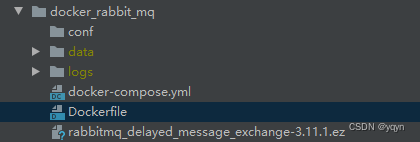
6. 启动服务
# 进入docker_xxl_job目录下
cd /系统目录/docker_rabbit_mq
# 启动服务
docker compose up -d
备注:
a.http://localhost:15672/ 输入 用户:admin 密码:123456 进入rabbitmq管理 界面
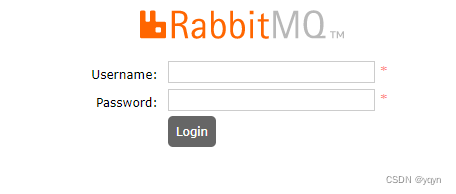
b.rabbitmq管理 界面
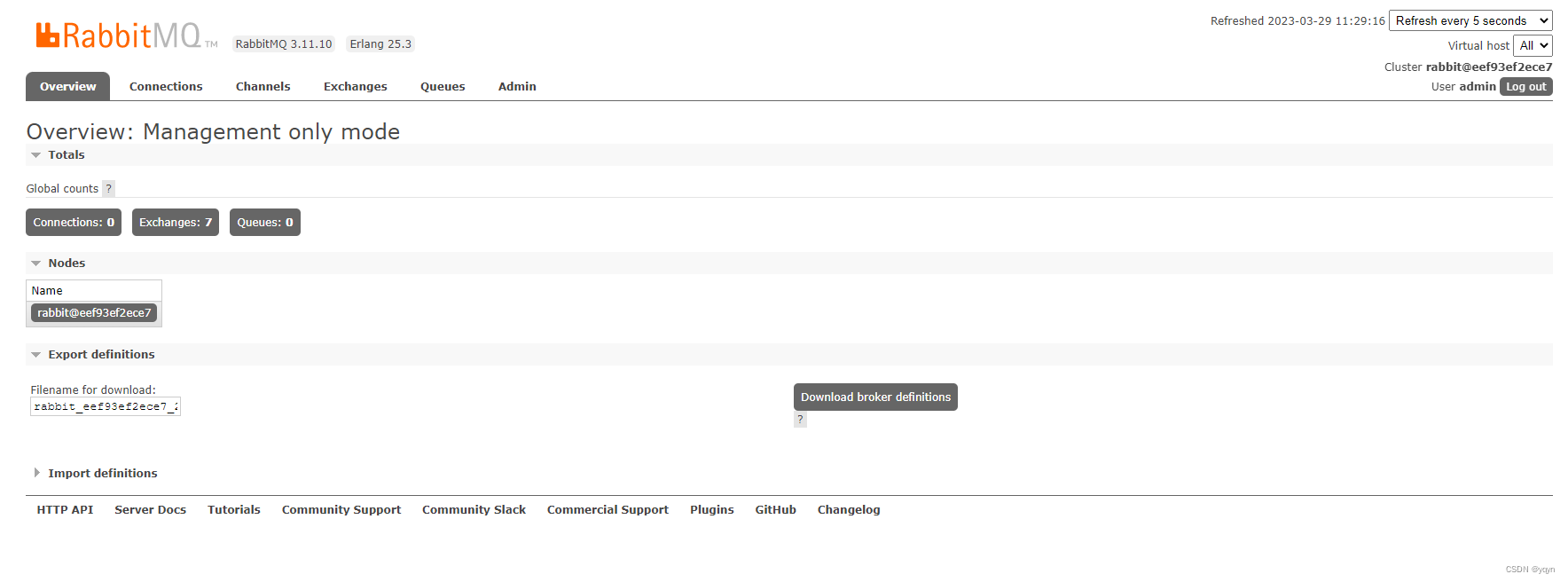
TODO:后续补充具体python使用示例